Cómo hacer un informe de redes sociales en 2025
Si le dices que en las redes sociales el contenido es el rey, te va a mirar regular. Se le pasa con un vermut y un pincho de tortilla.
Tener una estrategia en redes sociales es muy importante, pero tenerla y no saber si funciona bien no sirve de nada. Por muy gurú que seas o muy bien que te funcione la intuición, siempre habrá algo que mejorar. Y eso solo lo vas a saber si mides bien y con un informe de redes sociales en condiciones.
Índice
¿Qué es exactamente un informe de RR.SS.?
Como habrás intuido y probablemente ya sepas, el informe de redes sociales es un documento en el que se recogen todas las métricas que resumen el funcionamiento de tus perfiles en un periodo determinado de tiempo.
No solo te ayudará a tener unificadas tus métricas, sino que te permitirá ver la evolución de tus perfiles, comprobar si estás cumpliendo tus objetivos, conocer el retorno de las acciones, plantear cambios y comprobar si estas mejoras funcionan. En definitiva, a no estancarte y estar en continuo crecimiento.
Siempre debe estar adaptado a tus objetivos y KPI definidos: no recogerás los mismos datos en un informe de una campaña de lanzamiento que uno en el que midas cómo funciona tu plan de contenidos. Ni harás las mismas comparativas en un informe anual que en uno mensual, ni te interesará saber lo mismo en Instagram que en LinkedIn.
Por eso, antes de ponerte a extraer datos y montar tu informe, es importante que tengas en cuenta algunas cosas que te contamos a continuación.
Antes de crear la plantilla del informe de redes
Como comentábamos, no hay un ejemplo de informe de redes sociales infalible para todas las situaciones. Antes de arrancar:
- Define cuáles son tus objetivos y qué quieres medir.
- Selecciona las métricas que realmente te aporten información sobre esos objetivos. Por ejemplo: si tu objetivo es única y exclusivamente incrementar la comunidad, quizás no necesites conocer los clics que ha recibido la web en ese tiempo.
- Ojo con las comparativas: si vas a incluir comparativa entre un periodo y otro, que sean periodos exactamente iguales o, al menos, ten en cuenta todos los factores que puedan interferir y hacer que la comparativa no sea 100% real.
- Piensa de dónde vas a extraer cada métrica. Actualmente, casi todas las redes sociales tienen una parte de estadísticas y también existen incontables herramientas que te proporcionan métricas y con las que incluso puedes montar directamente tu informe. Para nosotros, lo ideal es coger lo mejor de cada fuente y crear el tuyo propio.
- Intenta medir cada canal con la misma herramienta. Puedes utilizar diferentes fuentes para distintas redes, pero te recomendamos tomar los datos de una única por canal, sobre todo si vas a extraer cálculos a partir de esas métricas. Es fácil que varíen de una a otra y puedes tener datos equivocados.
Aunque si quieres saberlo todo sobre analítica para Social Media antes de preparar el informe de redes sociales (que sería lo suyo), no te pierdas este episodio de Paradisers. Y si necesitas apoyo para diseñar y ejecutar una estrategia efectiva que potencie tus métricas y objetivos, nuestra agencia de Social Media está preparada para acompañarte en todo el proceso.”
Escucha este episodio de Paradisers en iVoox, iTunes o Spotify.
¡Y también puedes vernos en YouTube!
Como ya te hemos dicho, las métricas a incluir en un informe sobre redes sociales dependerá de tus objetivos. Una vez los hayas establecido, toca hacerte la pregunta: ¿cómo hacerlo medible?
- Audiencia y demografía.: aquí te pueden ayudar métricas como seguidores, impresiones y datos demográficos.
- Histórico de engagement e interacciones: poco que añadir. Las métricas mas relevantes tienen que estar sí o sí.
- Métricas por publicación: Ayuda a saber cuáles son las publicaciones que mejor funcionan.
- Competidores: Para aquellas redes sociales o herramientas que lo permitan es un plus muy valioso.
En primer lugar, hay que dejar claro que existen muchas maneras de hacer una plantilla para un informe de redes sociales de este tipo, siendo lo más importante que sea útil para ti según tus necesidades. Nosotros necesitábamos un panel donde poder analizar de una manera sencilla la evolución y seguimiento del trabajo realizado, personalizándolo al máximo y enfocándonos sobre todo en los objetivos de branding/notoriedad y tráfico.
Este método que os presentamos nos funciona en nuestra agencia, es escalable y, como todo, es siempre mejorable.
Resumen (Overview)
Esta primera página tiene el objetivo de poder observar de un vistazo la comparación evolutiva de las métricas entre las diferentes redes sociales.
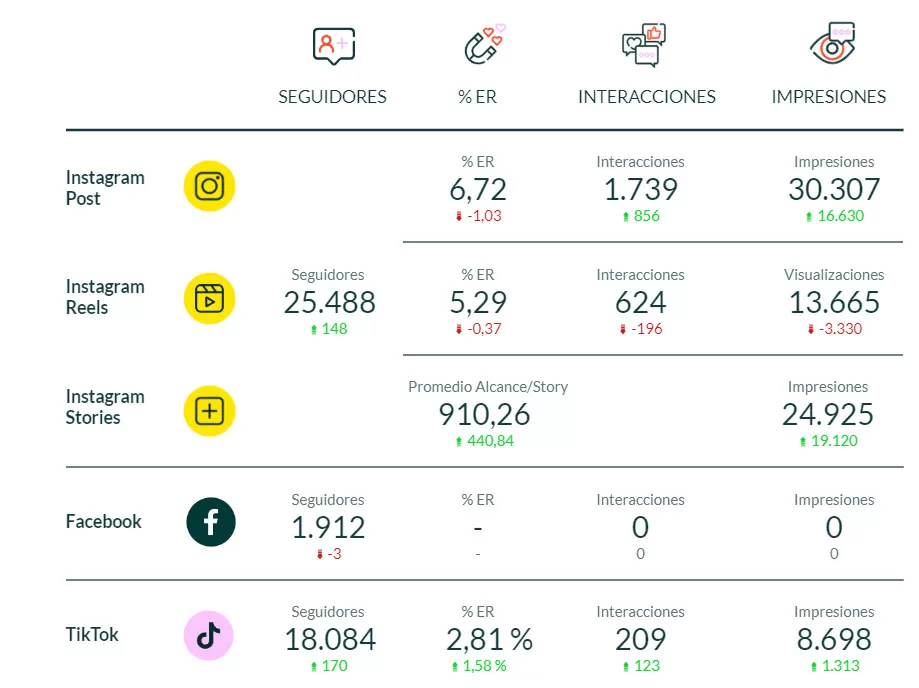
Informe de Instagram
La red social que más se trabaja hoy en día.
En esta red social puedes consultar los datos diferenciados de Post, Stories y Reels.
Además, puedes consultar las secciones de:
- Audiencia y demografía.
- Engagement e interacciones.
- Métricas por publicación.
- Competidores.
- Datos de perfil.
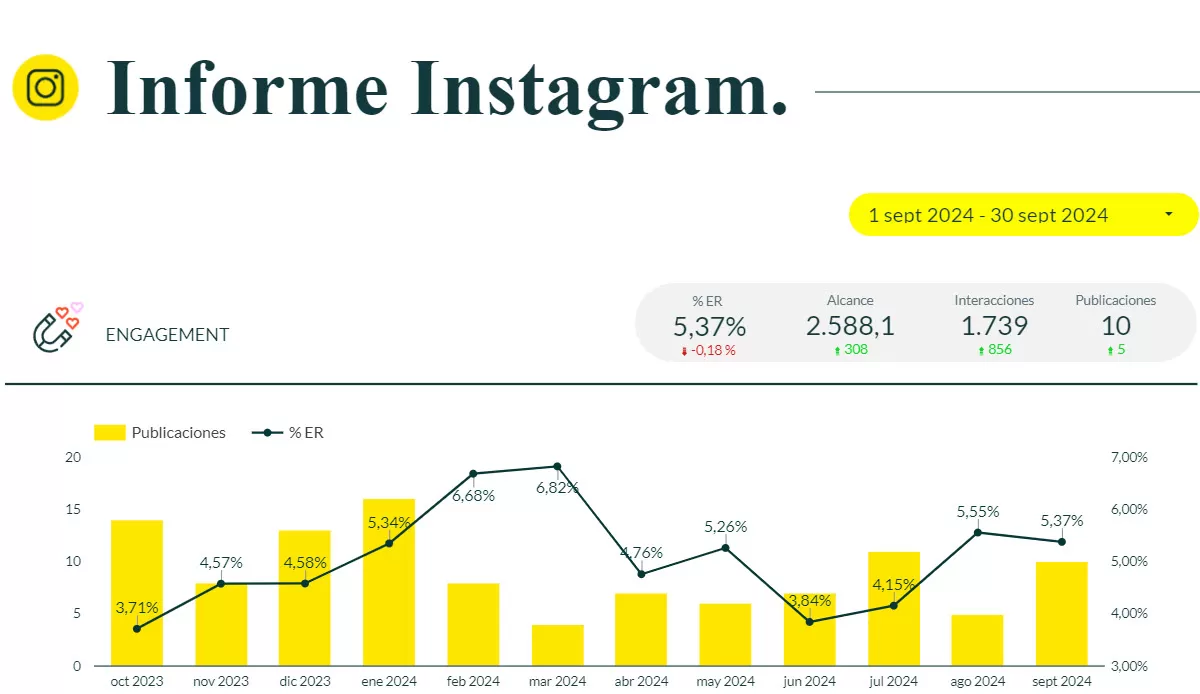
Informe de Facebook
Sigue siendo importante en algunos sectores u ocasiones, aunque no en el caso de nuestras propias redes sociales como puedes ver en la siguiente captura donde tenemos todo a 0.
Puedes consultar las secciones de:
- Audiencia y demografía.
- Engagement e interacciones.
- Métricas por publicación.
- Competidores.
- Datos de perfil.
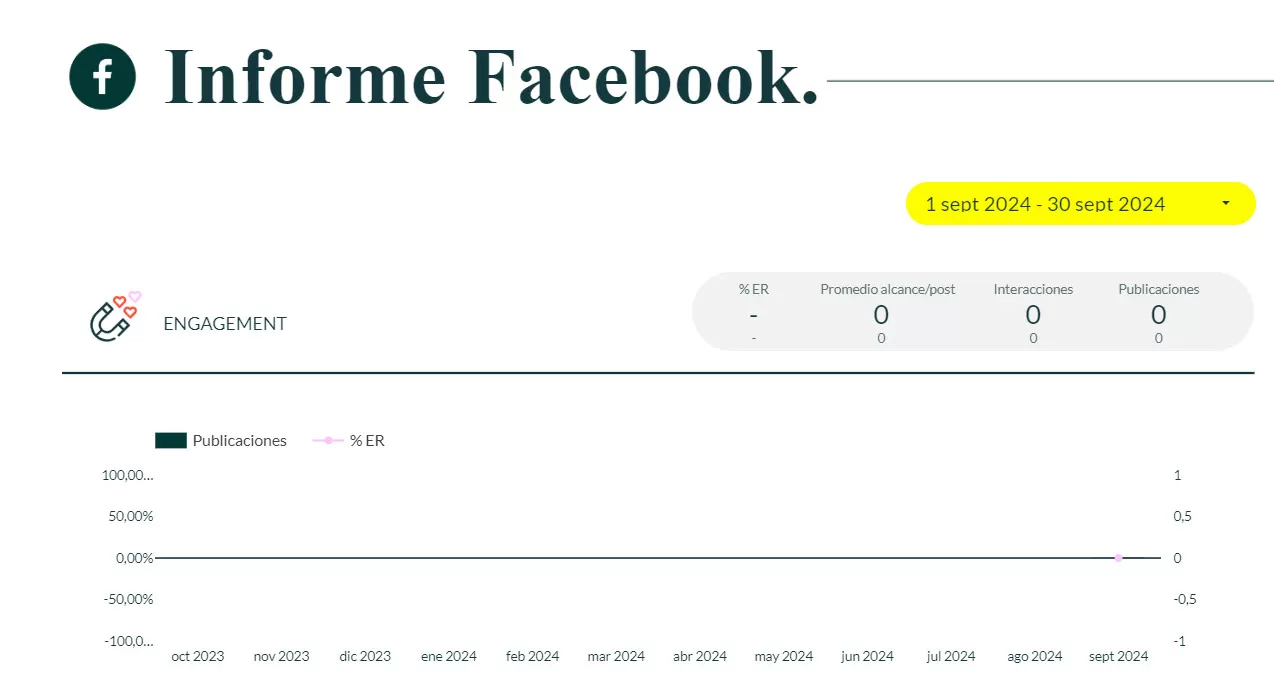
Informe de TikTok
Novedad respecto a nuestra anterior versión del informe.
No podíamos dejar TikTok de lado, red social esencial en muchas estrategias y clientes.
Puedes consultar las secciones de:
- Audiencia y demografía.
- Views e interacciones.
- Métricas por publicación.
- Datos de perfil.
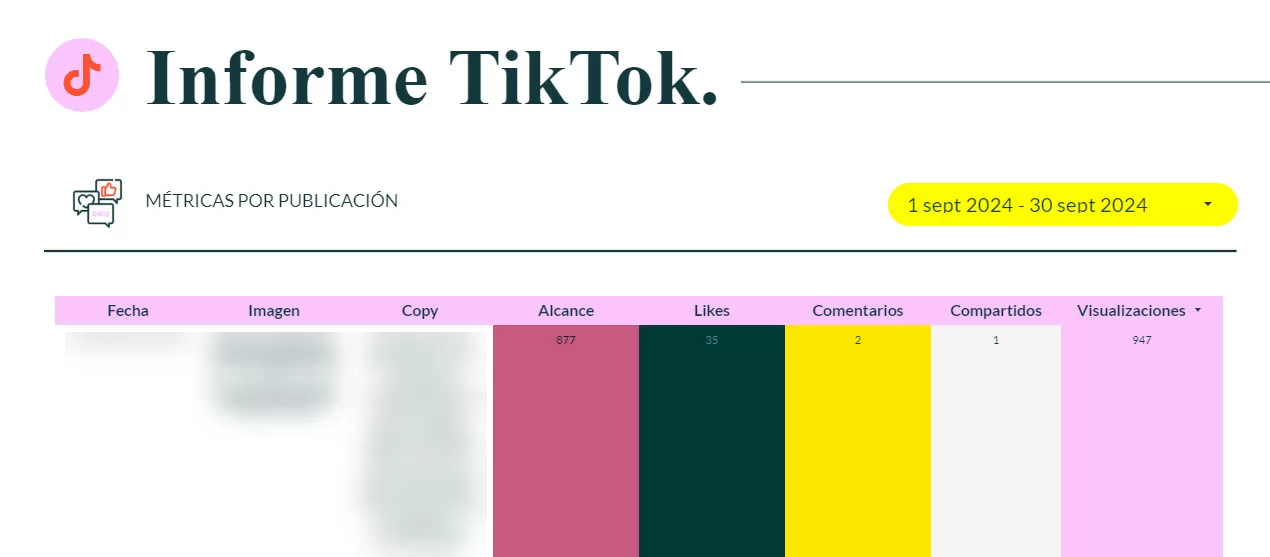
Informe de LinkedIn
Red social que conocemos muy bien ya que tenemso más de 50.000 seguidores.
Y, por supuesto, no podíamos dejar de incluirlo en la plantilla.
Puedes consultar las secciones de:
- Audiencia y demografía.
- Engagement e interacciones.
- Métricas por publicación.
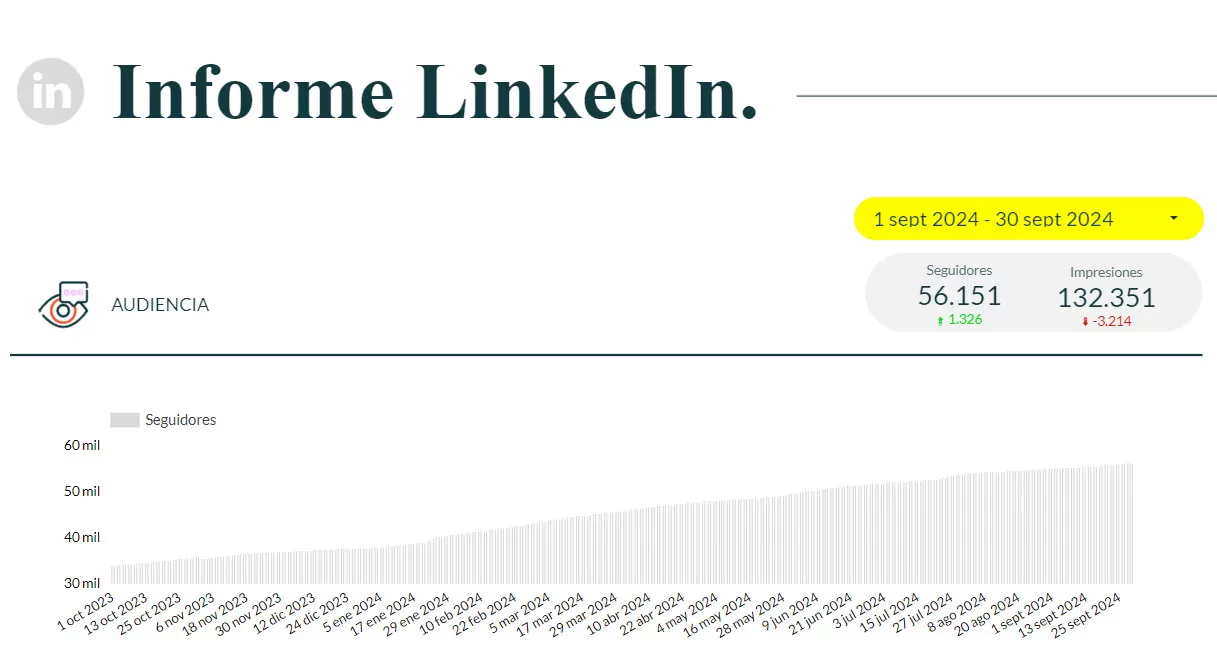
Informe de X (Twitter)
Cierto que es una red social cada vez más criticada, pero sigue siendo muy utilizada en algunos sectores concretos.
Puedes consultar las secciones de:
- Audiencia y demografía.
- Engagement e interacciones.
- Métricas por publicación.
- Competidores.
- Perfil
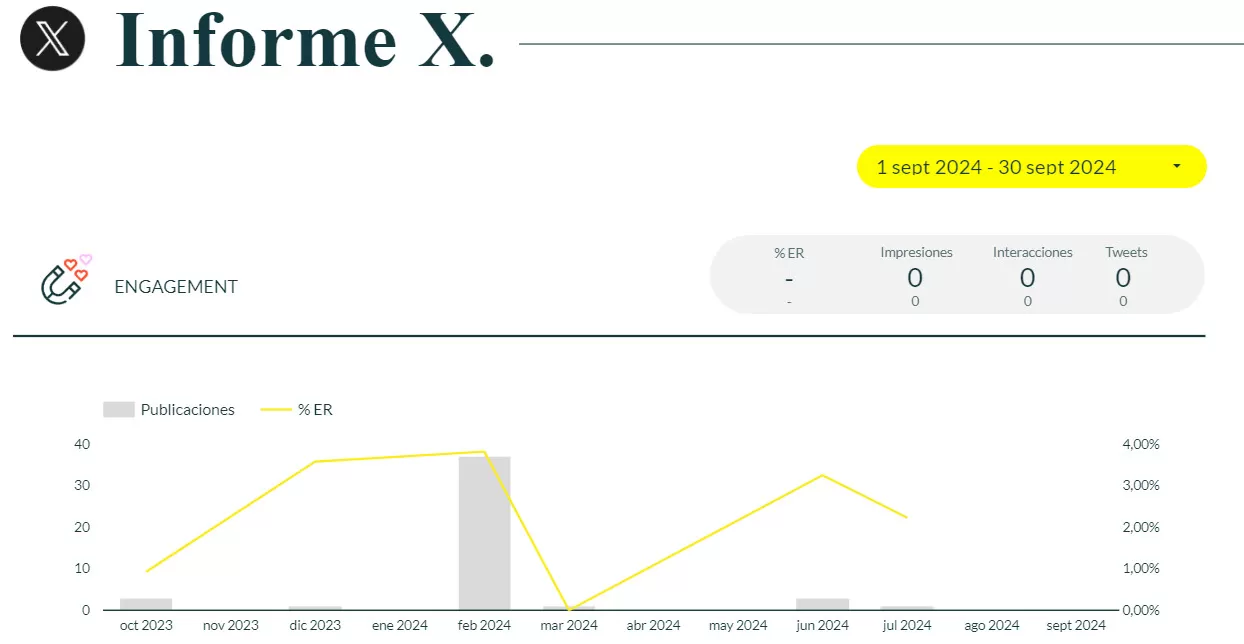
Informe de Pinterest
Red social muy importante en temas de decoración, manualidades e incluso moda.
Puedes consultar las secciones de:
- Audiencia y demografía.
- Engagement e interacciones.
- Métricas por publicación.
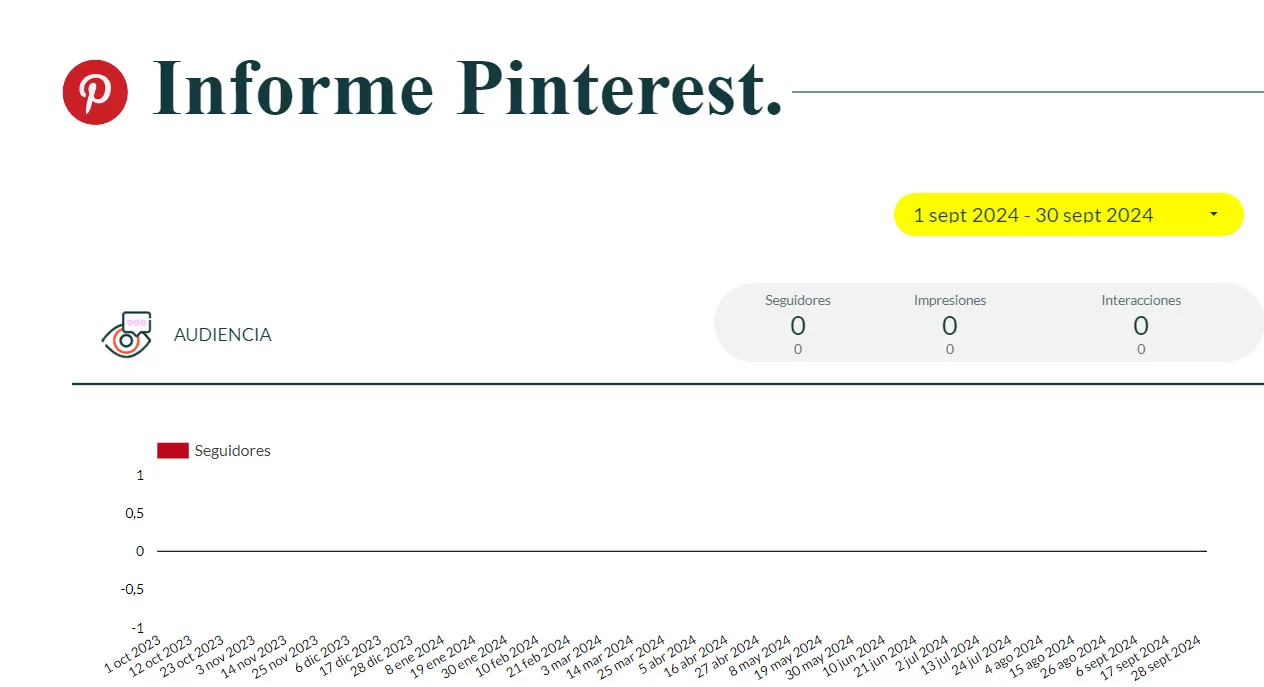
Informe de Threads
La última aparición relevante del sector.
Puedes consultar las secciones de:
- Audiencia y demografía.
- Engagement e interacciones.
- Métricas por publicación.
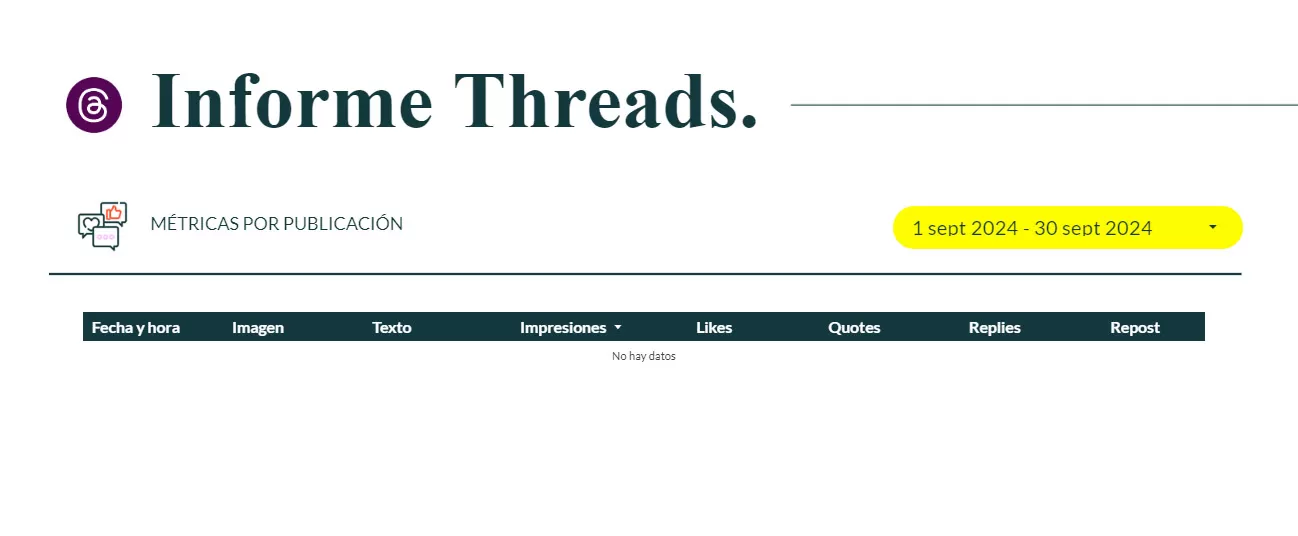
Te dejamos el vídeo explicativo de cómo se realiza la configuración para que puedas disfrutar del informe de redes sociales que hemos preparado con mucho cariño.
Puedes descargarte las plantillas desde aquí.
Después de esto, te toca a ti pararte a pensar, analizar y sacar las conclusiones adecuadas para superar las métricas en el próximo informe. Somos todo ojos para leer tus dudas, quejas, sugerencias y, sobre todo, piropos.
Tenes algun otro video donde expliques mejor como enlazar los dos archivos q nos diste para descargar y como configurarlo correctamente paso por paso ? gracias
Hola Silvina!
Para enlazar el Spreadsheets al informe de Data Studio (DS) deberás ir a las opciones del propio DS: Recursos > Gestionar fuentes de datos > Añadir fuente de datos y elegir el Spreadsheets que te habías descargado. Deberás vincular cada pestaña del Spreadsheets como fuente independiente del DS.
Si te sale alguna gráfica sin datos, asegúrate de revisar que la fuente sea la correcta.
Si no se entiende el proceso, trataremos de hacer un video explicativo con más detalle, aun que sea algo más largo.
Un saludo y gracias por comentar! =)
¡Gracias! :)
¡Muchas gracias por tremendo aporte! pero necesito algo de ayuda. No logro guardar una copia de la plantilla :(
Hola Fernanda! =)
Gracias por comentar! Dinos por favor qué tipo de error te sale o en qué paso no puedes guardar la plantilla.
Un saludo!
¡Excelente aporte, gracias!
Muy buenos tips para realizar informes, me ha ayudado mucho. Saludos!
¡Excelente guía! La plantilla es muy útil y fácil de seguir. Agradezco los consejos sobre cómo analizar los datos de manera efectiva. Sin duda, implementaré estas estrategias en mi próximo informe.